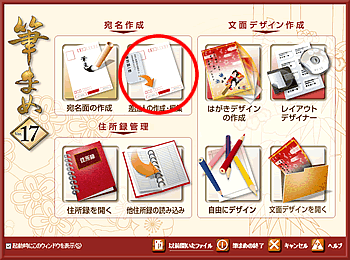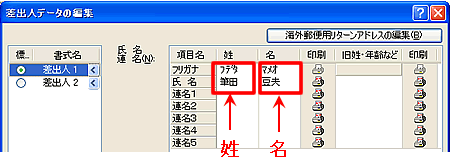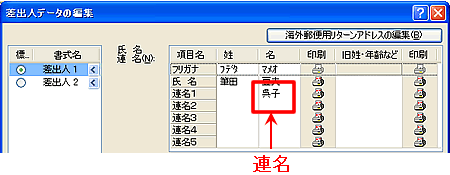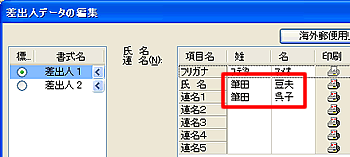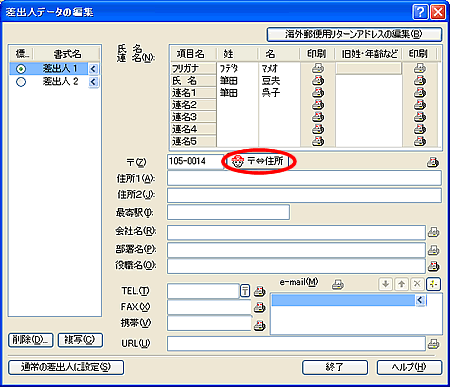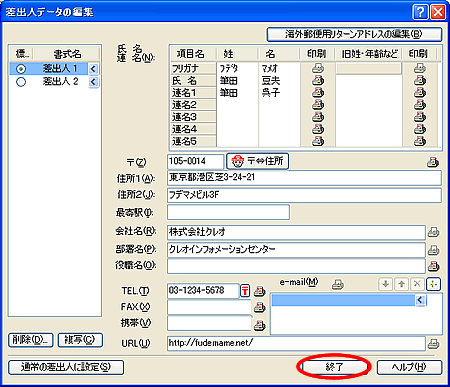|
|
|
|
 |
差出人を入力するには? |
|
|
 |
文書番号 |
17441 |
|
 |
更新日 |
2006年9月8日 |
|
 |
宛名印刷に使用する「差出人の住所や氏名」を入力する方法をご案内します。
差出人データを複数登録できますので、ご家族で筆まめを使用する場合でも相手先ごとにどの差出人データを使うか指定するだけで、簡単に使い分けることができます。 |
| 1 |
筆まめVer.17を起動します。起動時に「オープニングメニュー」が表示されたら、「宛名作成」欄から「差出人の作成・編集」をクリックします。
オープニングメニューが表示されない場合は、[編集]-[差出人データの編集]をクリックします。 |
| 2 |
「差出人データの編集」画面が表示されますので、宛名の差出人として印刷したい項目にデータを入力します。
差出人氏名は、「姓」と「名前」とで入力する欄が分かれています。名字は「姓」欄に、名前は「名」欄にそれぞれ入力してください。 |
| 3 |
連名を入力します。「連名1~5」の「名」欄に、名前のみ入力してください。連名は5つまで入力できます。 |
|
 |
参考 |
|
|
| 連名もフルネームで印刷したいときは、「姓」欄に名字を入力してください。
|
| 4 |
「郵便番号」または「住所」のどちらかを入力し、[〒⇔住所]ボタンをクリックすると、自動的にデータが表示されます。
|
| 5 |
その他、電話番号など必要な項目にデータを入力します。
必要な項目が入力できたら[終了]ボタンをクリックします。 |
| |
以上の操作で、差出人データを作成することができます。 |
|
|
|
 |
参照 |
|
|
|